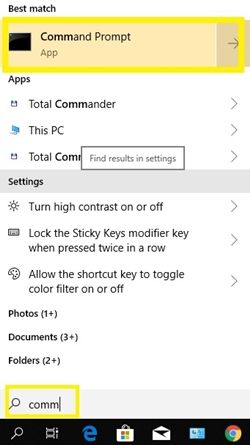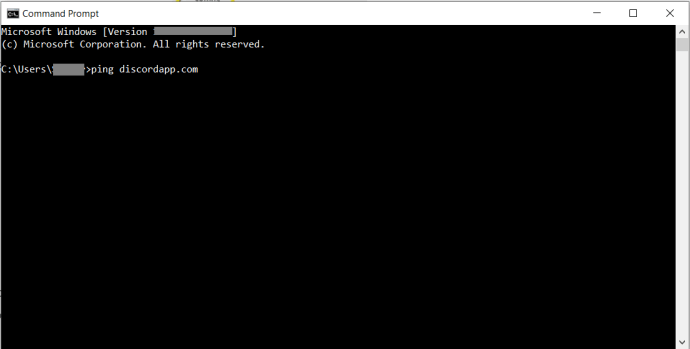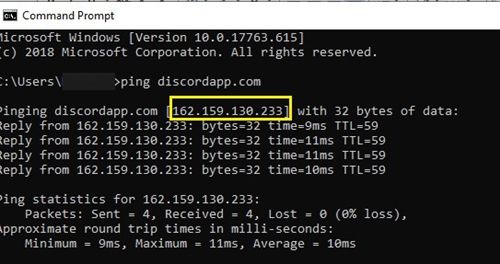Saat Anda berada di sekolah, perguruan tinggi, atau lembaga pemerintah, kemungkinan besar akses Anda ke situs web tertentu dibatasi. Ini terutama berlaku untuk platform sosial atau situs web berbagi konten yang dapat bertukar data sensitif. Karena Discord adalah keduanya, sekolah atau perguruan tinggi Anda mungkin tidak akan mengizinkan Anda untuk mengunjungi, mengunduhnya atau bahkan mengunjungi situs webnya.

Untungnya, ada opsi online yang dapat membantu Anda melewati masalah ini dan menggunakan aplikasi meskipun awalnya diblokir. Ini sebagian besar tergantung pada jenis blok dan preferensi Anda. Artikel ini akan menjelaskan cara menggunakan Discord di sekolah meskipun pada awalnya tampak tidak mungkin.
Coba Aplikasi Browser
Terkadang, komputer di sekolah dan perguruan tinggi tidak memblokir aplikasi tertentu. Sebaliknya, mereka hanya mencegah pengguna mengunduh file yang dapat dieksekusi (EXE), yang mencegah Anda menginstal aplikasi (seperti Discord) di komputer.
Sebelum Anda beralih ke opsi yang lebih kompleks, Anda harus memeriksa apakah ini kasus Anda. Jika ya, solusinya mudah. Discord memiliki aplikasi browser web yang berfungsi hampir sama dengan aplikasi biasa, hanya saja Anda dapat menggunakan browser untuk masuk alih-alih mengunduhnya.
Pergi ke versi browser web dari aplikasi. Jika dimuat, Anda cukup mengetikkan kredensial Anda dan menunggu aplikasi dimuat. Kemudian, Anda harus dapat menggunakan aplikasi di browser dengan fitur yang sama seperti jika Anda mengunduhnya. Tetapi jika tidak dimuat, Anda harus beralih ke metode yang lebih kompleks.
Salin Alamat IP (Hanya Windows)
Beberapa sekolah menggunakan pemblokir konten berbasis kata kunci untuk mencegah Anda mengakses situs web. Alih-alih memblokir VPN, alat-alat ini akan memblokir kata-kata tertentu yang mungkin ada di situs web. Ini adalah salah satu cara termudah bagi sekolah untuk memblokir situs web seperti Facebook, Instagram, Twitter, dll.
Untungnya, Anda dapat menghindari pemblokir konten dengan mudah jika Anda menggunakan Windows.
cara ganti nama di liga
- Klik Mulailah menu, mulailah mengetik 'prompt perintah'Hingga ikon muncul di menu tugas, dan klik di atasnya untuk membuka Prompt Perintah .
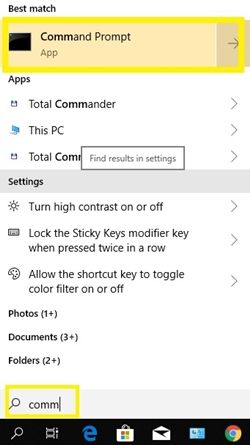
- Sekarang, ketik 'ping discordapp.com'Dan tekan Memasukkan .
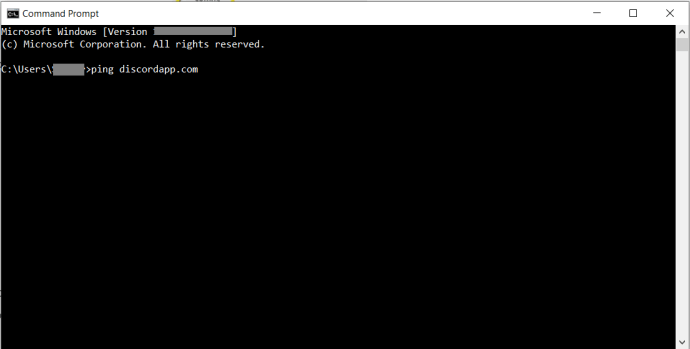
- Ini harus menampilkan alamat IP situs web.
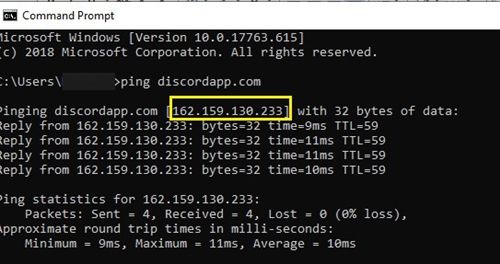
- Kemudian, salin IP di Bilah Pencarian Google dan tekan Memasukkan , semoga Anda akan melihat halaman yang mirip dengan yang ditunjukkan di bawah ini.
Ini harus menghindari pemblokir kata kunci.
Gunakan Proxy Web
Server proxy web seharusnya cukup bagi Anda untuk melewati filter di sekolah atau perguruan tinggi Anda dan mengakses situs web dan aplikasi Discord.
Metode ini menyembunyikan alamat IP publik Anda dan merutekan semua lalu lintas web melalui server yang berbeda. Jika Anda dapat membuka server proxy web seperti biasa di komputer sekolah, Anda akan dapat menggunakannya untuk mendapatkan akses ke situs web Discord.
Ingatlah bahwa Anda harus menggunakan server proxy web yang andal dan aman. Sebagai contoh, Hidester ramah pengguna dan sepenuhnya gratis. Setelah Anda membuka proxy web ini, cukup salin URL situs web Discord dan tekan tombol 'Jelajahi secara anonim'. Saat browser membawa Anda ke aplikasi web Discord, cukup masuk dan gunakan tanpa mengunduh file EXE.
Selain Hidester, Anda bisa mencobanya Sembunyikan saya , Situs proxy , Kproxy , dan Whoer . Semuanya aman, gratis, dan sangat sederhana. Mereka kebanyakan bekerja dengan prinsip yang sama juga.
Gunakan VPN
Jika filter web di komputer sekolah Anda mengenali server proxy web, Anda perlu meningkatkan kemampuan penjelajahan anonim. Dalam hal ini, Anda perlu menggunakan Jaringan Pribadi Maya (VPN).
Perbedaan antara VPN dan proxy web sederhana saja. Server proxy web hanya dapat menangani lalu lintas yang melewati browser web dan situs web yang Anda masukkan. Di sisi lain, VPN dapat menutupi seluruh perangkat dan alamat IP Anda. Ini juga termasuk perangkat lunak yang tidak terkait dengan browser web, seperti aplikasi Discord.
Sisi negatifnya, sebagian besar VPN yang andal memerlukan langganan bulanan atau tahunan. Namun, ada beberapa yang bisa Anda coba secara gratis, seperti TunnelBear , ExpressVPN , NordVPN , dll. Menginstal VPN ini memungkinkan Anda mengunduh Discord atau menggunakannya dari aplikasi web.
Instal Discord dari Penyimpanan Eksternal
Jika browser di sekolah Anda memblokir situs web tertentu dan tidak mengizinkan unduhan, Anda dapat mencoba dan memasang aplikasi dari penyimpanan eksternal. Unduh aplikasi Discord dari jaringan lain - misalnya, di rumah - dan transfer ke komputer melalui kartu SD atau drive USB.
Jika Anda beruntung, Anda dapat menyiapkan aplikasi di komputer Anda dan menggunakannya tanpa perlu mengakses browser web. Beberapa komputer sekolah dan perguruan tinggi mengizinkan pemasangan file, sementara beberapa lainnya akan meminta izin administrator.
Gunakan Aplikasi Discord dari Perangkat Lain
Kecuali jika router di sekolah Anda memblokir alamat IP Discord secara khusus, Anda masih dapat menggunakan aplikasi tersebut di perangkat lain. Misalnya, Anda dapat mengunduh Discord dari Play Store (Android) atau Toko aplikasi (iTunes). Siapkan di ponsel atau tablet Anda dan Anda dapat menggunakannya terlepas dari batasan browser web.
Memanfaatkan Versi Pengujian Alpha dari Discord
Seringkali, versi program pelopor dibiarkan tidak dicentang ketika institusi memblokirnya. Jika Anda cukup beruntung, maka sekolah atau tempat kerja Anda lalai untuk membatasi akses ke versi Alfa di Discord.
Coba akses canary.discordapp di browser Anda, semoga ini berfungsi untuk Anda. Jika Anda mengalami masalah saat mengetiknya, gunakan metode IP yang disebutkan di atas dan ketik 'ping canary.discordapp'Ke dalam Anda Command Promp t dan salin alamat IP untuk digunakan.
Jelajahi dengan Hati-hati
Ada alasan mengapa sekolah dan institusi lain memblokir situs seperti Discord. Situs-situs ini adalah gangguan, dan memungkinkan siswa untuk berbagi data sensitif. Anda harus sangat berhati-hati saat menggunakan VPN, karena situs web tertentu dan file yang dapat dijalankan berisi data berbahaya yang dapat merusak komputer dan membuat Anda mendapat masalah. Jadi, bahkan jika Anda dapat melewati blok ini, pastikan untuk menggunakan keahlian Anda secara bertanggung jawab.
Ingat, jika Anda dapat dengan mudah mencari cara untuk mengatasi firewall dan pembatasan situs web mereka, maka administrator sekolah / kantor Anda juga bisa. Jika mereka rajin, tidak ada yang tetap efektif selamanya.
Adakah cara lain untuk melewati filter di perguruan tinggi dan sekolah? Bagikan tip Anda dengan pembaca lain di komentar di bawah.